有网友说他的电脑因为BIOS有问题想在u盘dos引导刷bios,网上找不到相关的教程。所以问IT视窗小编有没有u盘dos引导刷bios的方法,那今天小编要讲的主题就是u盘dos引导刷bios的方法了,大家要学习的就搬好小板凳认真听着小编的介绍哦。
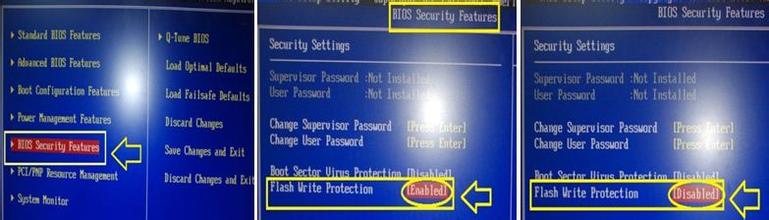
纯DOS启动U盘制作方法
首先解压本文件包,然后按下列步骤操作:
1、执行“HP优盘格式化工具HPUSBFW 2.20.exe”(注意:WIN8下要以管理员身份运行)
2、在“设备”栏选定要格式化的U盘
3、在“文件系统”栏选择FAT32
4、在“格式选项”栏勾选“快速格式化”和“创建一个DOS启动盘”
5、在“自定选择DOS系统文件”下点击右边按钮,选择解压后得到的“DOS”文件夹
6、点击下面的“开始”,稍候,纯DOS启动U盘就制作完毕。
7、将你的BIOS文件和相应的DOS版刷新工具程序拷贝到这个U盘上,就可以刷新BIOS了。
启动U盘的使用:
在主板BIOS中设定USB-ZIP为第一启动盘即可用所创建的U盘启动纯DOS系统。
如此详细的u盘dos引导刷bios的方法攻略,相信即使是小白也能看懂吧。只要按照上面的步骤一步一步的做,纯净版系统下载安装什么的完全是轻而易举的事。还有更多安装系统的方法,在这里你都可以找到哦。希望这篇详细攻略能给新手们带来有用的帮助。
Copyright ©2018-2023 www.958358.com 粤ICP备19111771号-7 增值电信业务经营许可证 粤B2-20231006